如何在iPhone和Mac上禁用iCloud照片
2023-09-03 309如果您不希望将您的照片和视频存储在iCloud上,您可以在下面找到在iPhone和Mac上禁用iCloud照片的步骤。
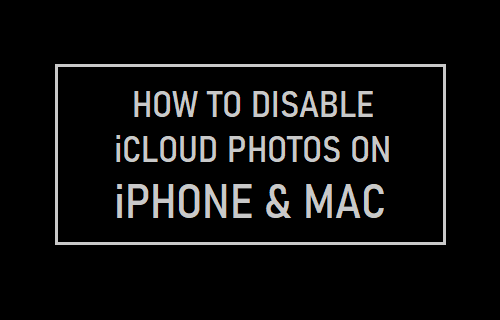
在iPhone和Mac上禁用iCloud照片
iCloud 照片(以前称为 iCloud 照片库)允许 Apple 设备用户将照片从 iPhone、iPad 或 Mac 上传到 Apple 的 iCloud 存储服务,并在世界任何地方的任何设备上访问它们。
上传到 iCloud 的照片以完整分辨率存储,并在共享同一Apple ID的所有设备之间自动同步。
由于照片和视频占用大量存储空间,因此在 iPhone 上启用 iCloud 照片可能会很快填满您的免费 iCloud 帐户中有限的 5 GB 可用存储空间。
在这种情况下,您可以选择购买额外的 iCloud 存储空间或在 iPhone 和 Mac 上禁用 iCloud 照片。
是否可以在不丢失照片的情况下关闭 iCloud 照片?
在 iPhone 上启用 iCloud 照片后,您在设备上拍摄的照片和视频会自动上传到您的 iCloud 帐户。
如果在 iCloud 下选中优化存储选项,则存储在您设备上的原始照片很可能是原始图像的优化版本。
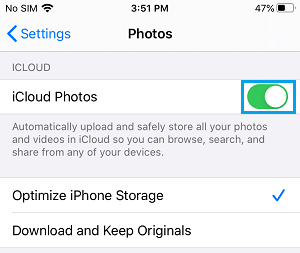
当您在 iPhone 上禁用 iCloud 照片时,会导致您 iPhone 中的更多照片和视频无法上传到 iCloud。
已经在 iCloud 上的照片将在您的 iCloud 帐户中可用,您将能够将所有照片从 iCloud 下载到 Mac或Windows 计算机。
1. 在 iPhone 上禁用 iCloud 照片
您可以随时在 iPhone 上禁用 iCloud 照片,方法是前往“设置”?> “照片”> 将“?iCloud 照片”旁边的开关移至“关闭”位置。
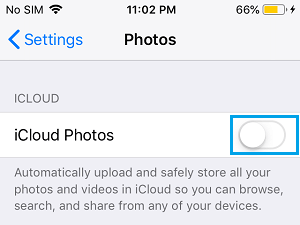
在确认弹出窗口中,选择从 iPhone?选项中删除。
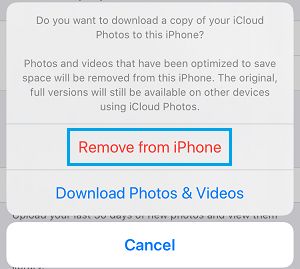
注意:如果有足够的存储空间,您可以选择下载照片和视频选项,这会在您的设备上保存 iCloud 照片的副本。
2. 在 Mac 上关闭 iCloud 照片
您可以随时按照以下步骤在 Mac 上禁用 iCloud 照片。
打开照片应用> 单击顶部菜单栏中的照片选项卡,然后在下拉菜单中选择首选项。
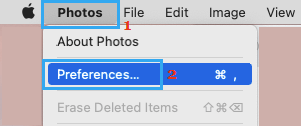
在首选项屏幕上,切换到iCloud选项卡并取消选中iCloud 照片选项。
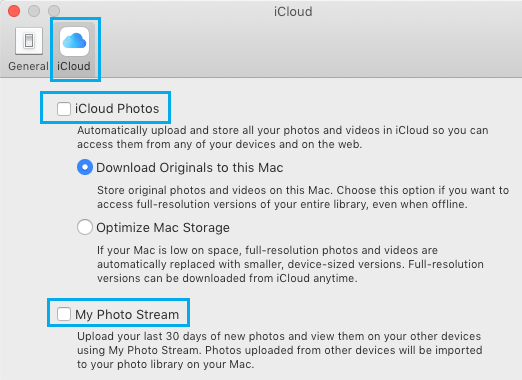
注意:启用 iCloud 照片后,您可以通过选中将原件下载到此 Mac选项,将 iCloud 照片的副本下载到您的 Mac 。
相关资讯
查看更多-

英国被曝秘密要求苹果创建iCloud后门,美国政府正调查其是否违反双边协议
-

消息称英国政府秘密要求苹果为 iCloud 设后门,以查看全球用户上传内容
-

苹果有望本周推出iCloud新服务!
-

部分用户反馈苹果 iCloud+ 存储方案不合理,200GB 到 2TB 跨度太大
-

白嫖苹果机会来了:iCloud+免费试用6个月 新用户人人可领
-

IT之家 iOS / 安卓版 8.99.6 发布:率先上线 HDR / Live 实况照片双支持,照亮你的美,让精彩不定格!
-

苹果 iCloud 邮件服务海外宕机
-

疑似苹果 iPhone 17 背板照片曝光:摄像单元水平横置
-

iOS 8 及之前版本的 iPhone、iPad用户注意了,苹果将停止提供 iCloud 备份服务
-

部分 iPhone 用户 升级iOS 18 后,照片应用无法保存编辑后图片
最新资讯
查看更多-

- 华强北整活!iPhone边框磕碰被修复 网友看完直呼离谱
- 2025-02-08 336
-

- 苹果 iPhone 应用精彩纷呈,iPad 用户望眼欲穿
- 2025-02-06 380
-

- 苹果官方发布指南:如何禁用 MacBook 自动开机功能
- 2025-02-05 346
-

- 苹果分享 macOS 15 Sequoia 技巧,Mac 启动行为由你掌控
- 2025-02-02 318
-

- 苹果首次公布AirPods固件升级攻略:共6步
- 2025-01-30 257
热门应用
查看更多-

- 快听小说 3.2.4
- 新闻阅读 | 83.4 MB
-

- 360漫画破解版全部免费看 1.0.0
- 漫画 | 222.73 MB
-

- 社团学姐在线观看下拉式漫画免费 1.0.0
- 漫画 | 222.73 MB
-

- 樱花漫画免费漫画在线入口页面 1.0.0
- 漫画 | 222.73 MB
-

- 亲子餐厅免费阅读 1.0.0
- 漫画 | 222.73 MB
-
 下载
下载
湘ICP备19005331号-4copyright?2018-2025
guofenkong.com 版权所有
果粉控是专业苹果设备信息查询平台
提供最新的IOS系统固件下载
相关APP应用及游戏下载,绿色无毒,下载速度快。
联系邮箱:guofenkong@163.com